Xin chào các bạn, lâu rồi không viết tutorial trên Việt Designer, hôm nay mình xin gửi tới các bạn một bài tut cơ bản nhưng rất có ích trong việc chỉnh sửa ảnh và blend ảnh.
Như các bạn đã biết, khi chụp ngoại cảnh, chất lượng hình ảnh phụ thuộc khá nhiều vào thời tiết. Vì vậy sau khi chụp xong chúng ta thường không lấy được hình ảnh như mong muốn ví dụ cụ thể như bầu trời sau khi chụp cho ra kết quả thường là một vùng trắng. Hôm nay mình xin hướng dẫn các bạn cách chèn trời mây vào một bức ảnh như thế.
Chúng ta sẽ xem trước kết quả của bài tut này:

Stock (Cảm ơn bạn Tuấn Anh vì stock :D)
Pass giải nén: vietdesigner.net
Bước 1: Đầu tiên chúng ta sẽ tạo một vùng chọn với vùng trời.
Select > Color Range
Sau khi hộp chức năng hiện ra, các bạn kick chuột vào vùng mình cần chọn, ở đây chúng ta kick vào vùng trời. Vùng trắng là vùng được chọn.
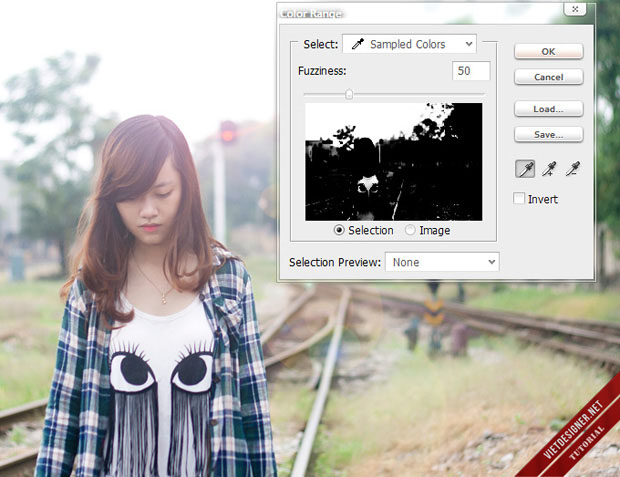
Tại Fuzziness chúng ta sẽ điều chỉnh sao cho vùng trời tách biệt một cách rõ nhất với vật xung quanh (tùy mắt người dùng).
Sau khi OK chúng ta sẽ có vùng chọn như này.

Bước2: Tiếp theo chúng ta sẽ chèn file ảnh trời mây vào (file đính kèm trong link download ở trên). So với các ảnh mình có thì file này chèn vào là đẹp nhất ^^
Chọn công cụ Move (V) kick chuột và giữ file ảnh trời mây, kéo và đưa sang fle ảnh đang thực hiện.

Kick Mask để xóa đi những vùng xung quanh (Tạo Mask khi vùng chọn đang được giữ thì những phần nằm ngoài vùng chọn sẽ bị xóa).
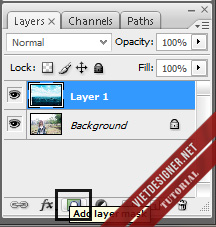
Bỏ liên kết giữa Mask và file ảnh.
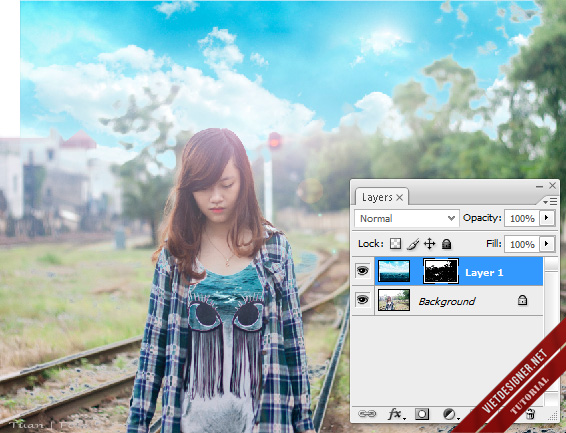
Sau đó kick chọn lại thumbnail của Layer ảnh trời mây, vì Mask đứng yên nên nó vẫn ẩn đi những vùng bạn muốn giấu .Tại đây, các bạn điều chỉnh cũng như kéo giãn, thu nhỏ (tùy vào kick cỡ ảnh bạn đang xử lý).

Alt + Kick vào Mask chúng ta sẽ ở chế độ xem Mask

Chọn Brush (B) với Hardness là 0% chọn màu đen, bôi đen để xóa đi những phần ko liên quan tới vùng trời

Giảm Opacity của Layer này (các bạn có thể giảm để nhìn bầu trời được tự nhiên hơn, trong tut mình giữ nguyên Opacity để quan sát kết quả cho rõ).
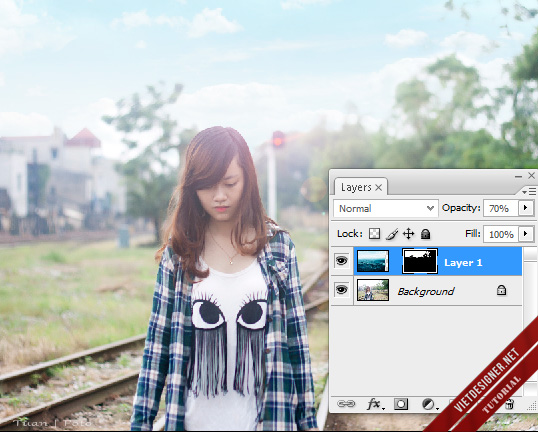
Tips: Trường hợp phần viền vừa tách sắc quá hoặc thô quá, các bạn có thể chọn Mask rồi sử dụng Filter > Blur > Gaussian Blur với thông số thấp.
Đến đây các bạn đã hoàn thành tác phẩm, chúng ta cùng xem lại kết quả:





Hay quá bây giờ mình mới biết ^^
Cám ơn bạn rất nhiều 😀
bn cko mình link phần mềm đễ lm` dc cái này. dc ko ?
dung phan mem gi de lam dk nhu the nay?
photoshop bạn à
ban nay chac chua biet den photoshop roai :))
Hix, cái link download chậm quá T.T
Theo mình thì nên tăng Gaussian blur của layer “cảnh trời mây” thêm một chút nữa thì chắc sẽ ổn hơn, vì focus của bạn khá gần chủ thể còn mây lại ở xa nên khó sắc nét được đến như vậy ^^. Đôi lời ngu ý muốn đóng góp ^^!
uh minh cung nghi giong ban^^
sao không down được về bạn ơi
thanks pồ 😀 bài viết rất hữu ích
Cám ơn bạn,bài viết hay quá
like^^
cám ơn bác nhiều.bác có thể hướng dẫn cách blend màu như bác được ko e thấy đẹp quá.rất mong được hoc hỏi từ bác
anh ơi, cho em hỏi cái Texture trong Cs6 nằm ở chỗ nào vậy ạ, em mới cài Cs6 mà trong Filter k thấy texture đâu cả 🙁
hay!
tuyet voi.,cach lam don gian mà lai hieu qua.!
Thanks admin vì những chia sẻ bổ ích như này! Không biết hiện tại admin đang làm việc ở đâu có muốn qua công ty mình thử sức ko 🙂
Hiện tại mình chỉ tập trung vào việc quản lý Việt Designer thôi nên chưa có ý định sẽ đầu quân cho bất cứ cty nào cả 😀
a ơi cho e hỏi muốn tạo bầu trời mây đen mà nó giống như các phim thần thoại , viễn tưởng và hành động thì làm thế nào hả a
Tut đơn giản mà rất hay!
Cảm ơn bạn! 😀
Dễ thay nay thi trẻ con cũng làm được
Cách này hay à nha, tks 4 share ^^
mình tải về rồi. giải nén ra thì hiện khung enter password ?. Mà bên trong có 2 tấm ảnh. Mình kô hiểu. Bạn có thể bày mình rõ hơn được không? Thanks
minh da tai duoc roi ma ko biet mat khau cua no la gi mong cac ban chi them
các anh ơi cho em hỏi là nếu em muốn đc học photoshop thì nên dùng PS mấy ạ???
và anh nào có nhiều clip hay về cách dùng PS thì cho em xin đc ko ạ??
Đẹp thật
Theo mình đã không làm thì thôi, còn làm không thể đơn giản như vậy được, bạn thử nhìn lại những vùng ngoại cảnh chung quanh bầu trời bạn vừa ghép…nếu thấy ĐẸP thì mình không có gì nữa để cmt
Đây là chỉ hướng dẫn thôi bạn, còn những ai chuyên nghiệp hơn có thể tùy biến sao cho mây ghép vào đẹp mắt hơn, vì cơ bản là tut này đã ghi là cách đơn giản nghĩa là bất cứ ai cũng có thể làm được 🙂
cảm ơn ý kiến đóng góp của bạn, mình xin ghi nhận ạ :3
Ad ơj cho em hỏj 1 chút .em muốn dùng pts mà ko biết dùng làm sao .ad chj̉ giúp em vs và có video nào hướng dẫn cụ thể để em biết dùng pts dc ko
em cảm ơn ad
Mod đẹp nên làm gì cũng đẹp hết 😀
Mình Đang Tìm Tks
nhìn hình đẹp và bài rất hữu ích.nhưng bác troll người con gái quá hí hí!!
chỗ cây vẫn hơi ảo ai biết sửa thế nào k?
e tải đc rồi nhưng k có password .mong anh chỉ giúp
Mình nghĩ là trường hợp những hình xóa phông ở xa mờ như hình này thì bầu trời cũng nên blur để mây cũng mờ hợp với cảnh luôn chứ nhỉ, chứ cảnh ở xa bị xóa phông mờ mịt mà mây trên trời rõ chi tiết quá thì cũng ko hợp lý lắm ^^
tuyệt quá bác ơi. tks bác. năm mới chúc bác nhiều sức khỏe để viết thêm nhiều tut bổ ích cho anh em.
Mình làm được rồi. tks you.
sự ảo diệu của fts =)))
sau khi mình Alt + Kick vào Mask thì không ra cái bước sau đen giống của bạn, vậy là sao
ở bước 2 yk ! chết ở phần bôi đen sao nó k ra dc như bạn làm mẫu !
Dùng Teamview giúp mình với được k, mình làm hoài mà k dc :(((
Anh hướng dẫn chi tiết hơn ở bước 2 đc không ạ? Em kéo sang thì nó không còn đường viền nữa, và cũng không làm đc Mask 🙁
tớ không hiểu sao khi mình chọn công cụ bush thì chọn Hardness là 0%
sao làm hoài mà k đc vậy, chỉ lại cho mình với đi
Chỉ lại là chỉ như thế nào?
ở bước 2 chỗ “Bỏ liên kết giữa Mask và file ảnh” với “Alt + Kick vào Mask chúng ta sẽ ở chế độ xem Mask” e không hiểu lắm,nhờ anh chỉ dẫn thêm. ấn “Alt + kick vào Mask nhưng vẫn không xem ở chế độ mask được.ở phía trên cũng có mấy bạn vấp chỗ này.hix
tớ không down đc cho tớ hỏi chương trình này tên gì vậy
Photoshop
photoshop cs3 ha ad?
kết quả thật tệ so với origin
Like mạnh =))
Làm sao add dc cái ảnh thứ 2 vào cửa sổ làm việc đây bạn ?
bài viết để chuyển nền trời khá phức tạp cho người mới sử dụng và đang học photoshop. thông tin không được chi tiết lắm. nói chung khó thực hiện được
mình mới bước vào pts nên nhìn không hiểu lắm. bạn nào rảnh cho mình cái tut với 🙂 . máy phím tắt nói rõ ra càng tốt ^_^
thks tác giả đơn giản nhưng hữu ích
Cảm ơn bạn rất nhiều!
bác nào có link cs6 k,cho mình vs ạ ,thanks nhìu <3
bạn nào biết có lớp đồ họa giới thieeeju mình vs, mình ở hà nội ! cám ơn nha !
thanks pro, minh da lam dc,nhieu bai tut hay hon nua ban nhe’
cho e hỏi phần mềm photoshop này tên gì 🙂
cho e hỏi phần mềm photoshop này tên gì vậy 🙂
Phần mềm photoshop này tên là Photoshop
Vãi cả hỏi.
vãi cả trả lời
vãi cả trả lời
Máy mình dung lượng ít quá down cái cs về k đc TT.
Mà các TUT Việt Designer viết rất hay+bổ ích.Cho hỏi admin của trang web này tên gì ạ?
Mình tên Phạm Hữu Dư, bạn có thể xem thông tin của mình tại đây: http://phamhuudu.com/ 🙂
cảm ơn bạn nhé 😀
Mẫu đẹp quá. Cute quá trời. Có mẫu đẹp chụp ảnh cũng sướng 🙂
Vừa học xong thì thấy bài này !! hay thật
Thanks for your share…
photoshop j vậy
thanks bài viết rất nhìu… vậy mà mình cứ tìm cách chỉnh màu đám mấy đuối như trái chuối vẫn ko đẹp được 🙂
Cám ơn anh đã chia sẻ ạ 😀 tut đơn giản mà dễ làm quá. mọi lần mình cừ lọ mọ theo cách khác mất bao nhiêu thời gian ^^ chúc a sức khỏe để đóng góp cho 4rum nhiều thứ bổ ích cho bọn em nữa ạ. Tks so much ^_^
sao e kéo mây vào nó ko hiện vùng chọn lên nhỉ
cho e xin cái ảnh gốc với
dc k a
Bạn có thể viết TUT cách blend trên được không
Ảnh gốc : http://cdn.vietdesigner.net/data/images/dl/2012/10/23/Sky-VietDesigner.net-1.jpg
Ảnh sau khi Blend : http://cdn.vietdesigner.net/data/images/dl/2012/10/23/Sky-VietDesigner.net-2.jpg
Cho em xin cái link down phần mềm đi ạ . Em cảm ơn
Đó là Photoshop, lên đây tìm mà download: http://forum.vietdesigner.net/
ah ơi sao bh lại ko dow đc thế ?
hay nhé 😀
Ad oi Link download Sock die roi..cho e xin link khac di
Fix rồi đó bạn nhé!
tải không đc vậy nak .hic
Sao lại ko đc?
Ô BẠN CO FILE TRƯƠNG MẦM NON K GỬI CHO VÀI CÁI THANK.
hay qua anh oy :v
Từ bước 2 kick mask khó quá, anh có thể chỉ rõ thêm dc ko ạ
đồng ý với bạn :3 mình không biết xem mask là ở đâu hết :((